
Brian Curtis
0
1809
370
Las Chromebook ya son extremadamente seguras. El sistema operativo encripta todos los datos locales (como las cookies y los archivos de caché del navegador), tiene un arranque verificado, todas las páginas web y las aplicaciones se ejecutan en una caja de arena ¿Qué es una caja de arena y por qué debería estar jugando en una? ¿Por qué deberías estar jugando en uno? Los programas altamente conectivos pueden hacer mucho, pero también son una invitación abierta para atacar a los hackers malos. Para evitar que los ataques tengan éxito, un desarrollador tendría que detectar y cerrar cada agujero en ..., todas las actualizaciones del sistema son automáticas y hay un modo de recuperación fácil de usar en caso de que algo salga mal.
Claro, no es completamente infalible 3 razones por las que Chromebook no resuelve problemas de seguridad digital 3 razones por las que Chromebook no resuelve problemas de seguridad digital ChromeOS de Google es probablemente el sistema operativo más seguro del mundo (a costa de algunas funciones limitadas). Desafortunadamente, ChromeOS no es una panacea, y persisten serias preocupaciones de seguridad sobre la plataforma. , nada es. Pero puede argumentar fácilmente que las Chromebook son las computadoras portátiles más seguras del mercado.
Sin embargo, solo porque sean seguros a nivel de hardware no significa que no pueda mejorar su seguridad a nivel de usuario.
Aquí hay cuatro formas de hacer que su Chromebook sea aún más segura. Asegure su Chromebook con dos ajustes fáciles. Asegure su Chromebook con dos ajustes fáciles. Uno de los beneficios más promocionados de un Chromebook es su seguridad. Pero, ¿hay algún paso que los propietarios puedan tomar para mejorar y mejorar el nivel actual de protección?? .
1. Implementar el modo de invitado
El propósito principal del modo de invitado es permitir que otras personas usen su máquina sin usar su cuenta de Google. Como tal, mantiene sus datos en el conjunto de aplicaciones de Google a salvo de miradas indiscretas.
Pero a Google le gusta entrometerse. Todo lo que haga en su Chromebook, ya sea guardar una canción en Google Drive, visitar un sitio web en particular o instalar una aplicación desde la Tienda Web, se registra en su cuenta de Google. Google luego utiliza la montaña de información para mostrarle anuncios (supuestamente) relevantes.
Si planea hacer cosas que no desea que Google inicie sesión en su cuenta, el mejor enfoque es utilizar el Modo invitado. A diferencia del modo incógnito, el modo invitado frente al modo incógnito en Chrome: ¿cuál es la diferencia? Modo invitado vs. Modo incógnito en Chrome: ¿Cuál es la diferencia? Chrome ofrece modo incógnito y modo invitado para navegación privada. Si bien son similares, algunas diferencias clave los separan. Aquí es cuándo usar cuál. , que aún se encuentra dentro de su perfil de usuario en su máquina, el modo de invitado no está asociado de ninguna manera a su cuenta.
El modo de invitado aún le permite descargar archivos y navegar por toda la web. La única restricción es que no puedes instalar nuevas aplicaciones.
Para usar el modo de invitado, presione Ctrl + Shift + Q si ya inició sesión, o seleccione Navegar como invitado desde el estante en la pantalla de inicio de sesión principal.
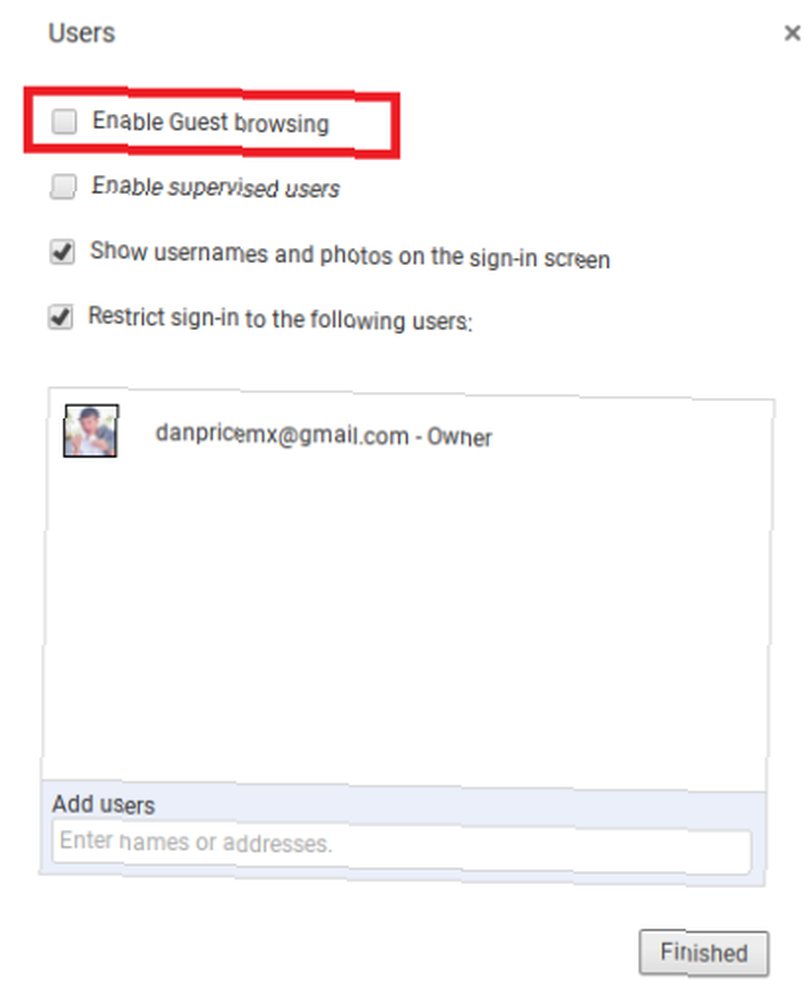
Si el Modo de invitado no está habilitado en su Chromebook, diríjase a Configuración> Personas> Administrar otros usuarios> Habilitar navegación de invitados.
2. Cambiar el motor de búsqueda predeterminado
Si usar el Modo de invitado es demasiado extremo o demasiado inconveniente, al menos puede reemplazar el motor de búsqueda predeterminado.
Hay varios motores de búsqueda que no le siguen 7 Alternativas de búsqueda de Google y sus características de marca comercial 7 Alternativas de búsqueda de Google y sus características de marca comercial ¿Es usted un usuario acérrimo de Google? Prueba estos motores de búsqueda alternativos. Desde la privacidad hasta ayudar a causas benéficas, estos motores de búsqueda podrían darle algunas razones para cambiar la forma en que navega. , almacene su dirección IP o perfile a sus usuarios. Dos de los más populares son DuckDuckGo y Startpage. DuckDuckGo extrae sus resultados de más de 50 “alta calidad” fuentes, mientras que Startpage elimina toda su información de identificación y luego envía el término de búsqueda al motor de búsqueda de Google.
Si valoras la profundidad y amplitud de los resultados de Google, esta última es probablemente la mejor opción.
Para cambiar el motor de búsqueda predeterminado de su Chromebook, vaya a la página de inicio del motor que desea usar y realice una búsqueda de cualquier palabra o frase. Hacerlo hará que el motor de búsqueda sea una opción seleccionable en la lista de proveedores del navegador.
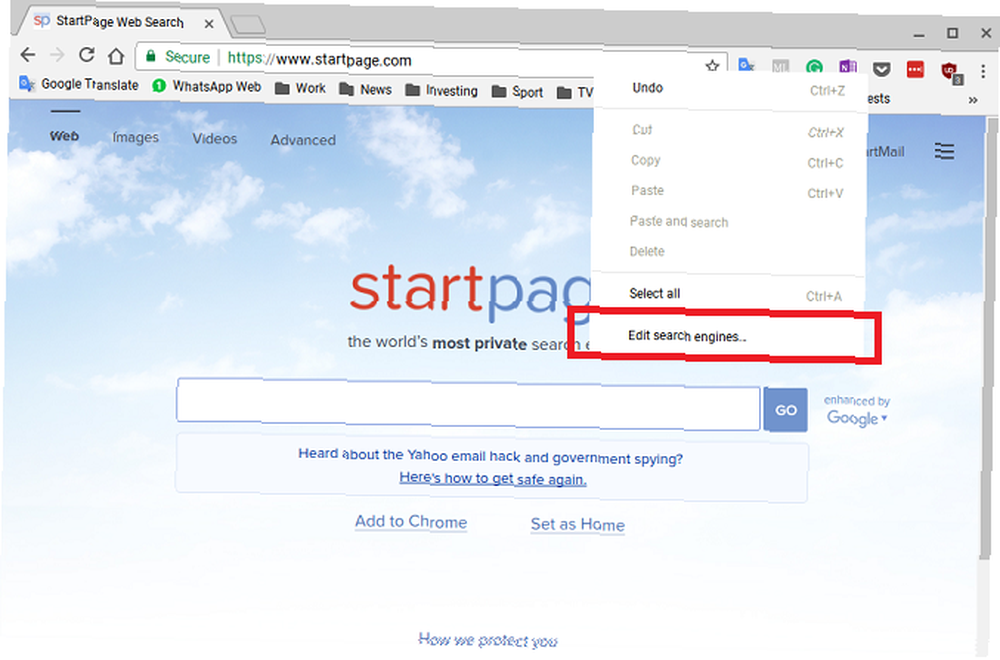
próximo, botón derecho del ratón en la barra de direcciones y elija Editar motores de búsqueda. Desplácese hacia abajo y busque en la lista de dominios en Otros motores de búsqueda hasta que encuentre a su proveedor. Finalmente, haga clic Hacer por defecto.

3. Cambiar el servicio DNS
Las Chromebooks sí le permiten configurar el servicio DNS, pero la opción está oculta y no es fácil de encontrar.
Cambiar su DNS tiene importantes beneficios: puede mejorar la velocidad de su conexión, aumentar el tiempo de actividad y, a veces, incluso permitirle acceder a contenido geobloqueado.
En cuanto a la seguridad, los beneficios se pueden dividir en tres categorías:
- Extensiones de seguridad del sistema de nombres de dominio (DNSSEC) - DNSSEC evita que las aplicaciones y los solucionadores de DNS sean víctimas de datos DNS falsos o comprometidos. La mayoría de los servicios de DNS del ISP no ofrecen esta función.
- Protección contra phishing - Obviamente, la mayoría de los navegadores ahora tienen protección contra phishing incorporada, pero agrega una capa adicional de seguridad.
- Controles parentales - Los controles parentales son particularmente útiles si tiene niños pequeños que usan regularmente su Chromebook. Las computadoras portátiles no tienen ningún control parental nativo.
No todos los servicios públicos de DNS tienen todos los beneficios. Por ejemplo, Google DNS y OpenDNS son compatibles con DNSSEC, pero solo OpenDNS admite controles parentales y anti-phishing. Haga su investigación antes de seleccionar uno.
Para cambiar el servicio DNS en su Chromebook, vaya a Configuración> Conexión a internet, haga clic en el nombre de su red Wi-Fi, luego haga clic nuevamente en su nombre en el menú desplegable.
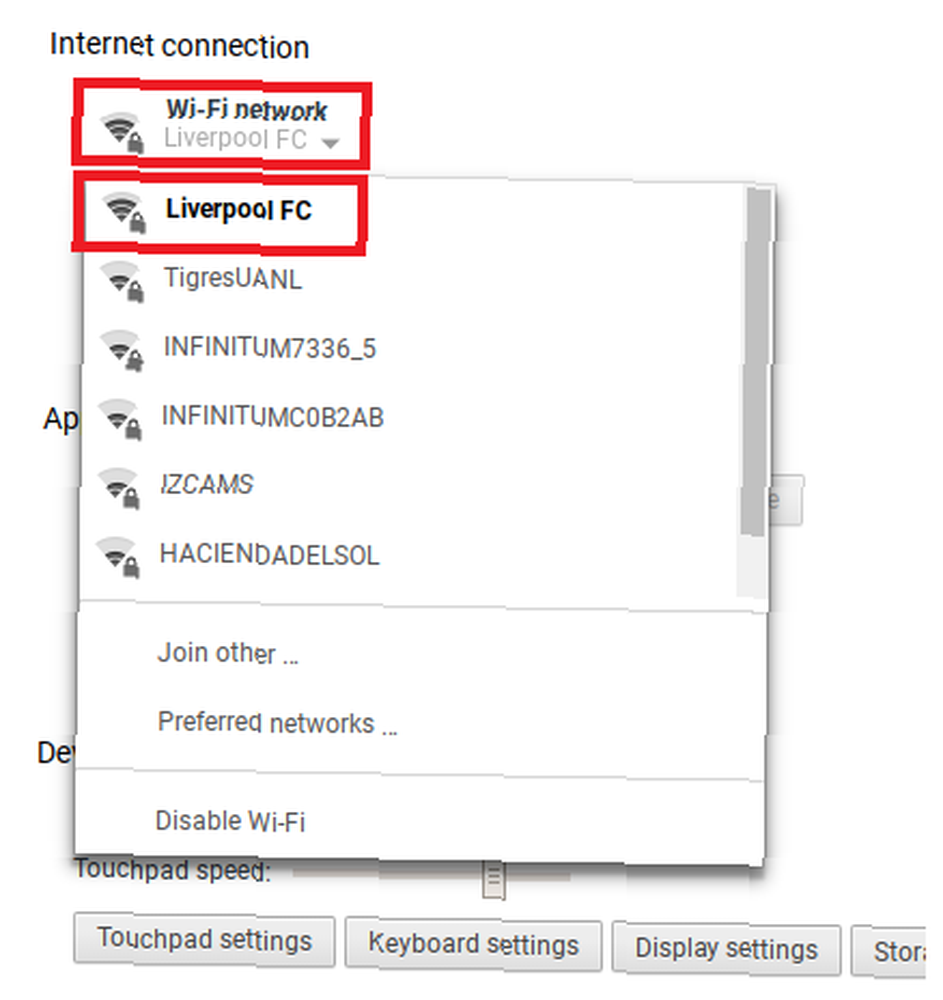
En la nueva ventana, haga clic en el Red lengüeta. En la parte inferior de la ventana, puede elegir Servidores automáticos de nombres (su ISP), Servidores de nombres de Google, o Servidores de nombres personalizados.
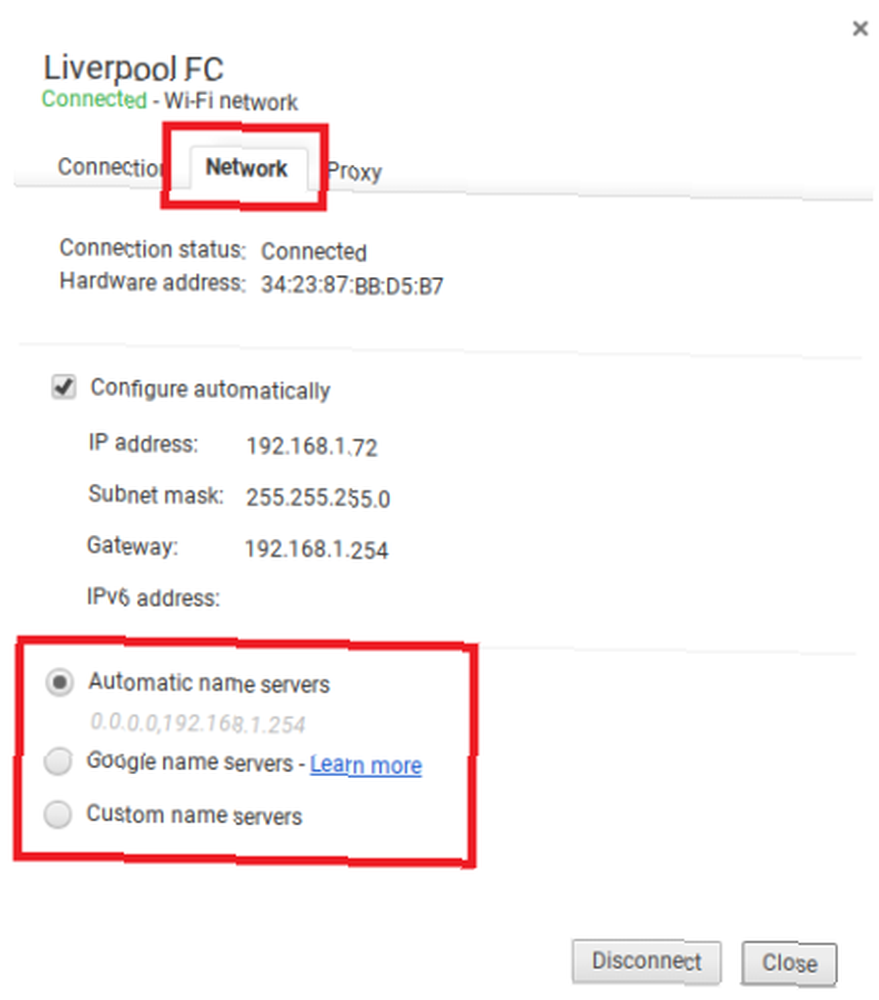
Debe repetir este proceso para cada red Wi-Fi que use.
4. Instalar aplicaciones de terceros
Si desea sobrecargar las 10 aplicaciones esenciales de su Chromebook para sobrecargar su nueva Chromebook 10 aplicaciones esenciales para sobrecargar su nueva Chromebook Acaba de comprar una nueva Chromebook. ¿Pero qué aplicaciones necesita instalar para convertirlo en una fuente de productividad? Aquí están las 10 principales aplicaciones esenciales para instalar en una nueva Chromebook. seguridad y privacidad, la instalación de algunas aplicaciones / extensiones de terceros puede marcar una gran diferencia.
Aquí están mis tres mejores opciones que todos los propietarios de Chromebook deberían usar.
HTTPS en todas partes
HTTPS Everywhere es un desarrollo conjunto entre Tor Project y la Electronic Frontier Foundation.
La premisa es simple: la extensión convierte automáticamente dominios HTTP inseguros a dominios HTTPS seguros. El interruptor te ayudará a protegerte contra la vigilancia y el secuestro de dominios.
Privacy Badger [Ya no está disponible]
Privacy Badger es otra aplicación de la Electronic Frontier Foundation. Es una extensión anti-seguimiento que evita que se carguen anuncios espías y rastreadores invisibles en una página.
Incluso puede personalizar qué permisos están permitidos en una base granular caso por caso para cada sitio. Por ejemplo, puede bloquear el acceso a su micrófono y ubicación mientras permite que un sitio cargue imágenes y descargue contenido automáticamente.
Spotflux [ya no está disponible]
Spotflux es un servicio VPN gratuito 7 Servicios VPN totalmente gratuitos para proteger su privacidad 7 Servicios VPN totalmente gratuitos para proteger su privacidad No existen VPN de datos ilimitados gratuitos para Windows. A menos que sean estafas. Este artículo enumera las mejores VPN realmente gratuitas. . Utiliza la nube de seguridad del desarrollador en lugar de la VPN P2P como Hola.
Además de la función VPN, también encripta toda su navegación mediante SSL y oculta su dirección IP de los sitios. La aplicación es compatible con anuncios.
¿Cómo hacer que su Chromebook sea segura??
Cuando se combina con la seguridad de nivel de hardware de un Chromebook, seguir mis cuatro consejos e instalar las tres extensiones convertirá su computadora portátil en una fortaleza. Podría decirse que se convertiría en la forma más segura de acceder a la red mundial.
Sin embargo, mi lista no es exhaustiva. Siempre hay más pasos que puede seguir para estar más seguro.
Si eres un adicto a la Chromebook, me encantaría saber cómo aumentar la seguridad de tu dispositivo. ¿Qué configuraciones habilitas? ¿Qué trucos poco conocidos usas? Puedes dejar tus consejos y recomendaciones en los comentarios a continuación.











